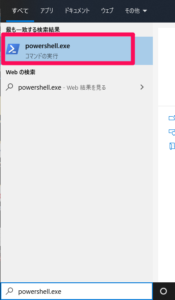KaliLinuxをリモートデスクトップから起動後、Unable to contact settings serverと表示される場合の対処
スポンサーリンク
KaliLinuxをWindows10からリモートデスクトップで接続した場合に「Unable to contact settings server」というウインドウが表示されてKaliLinuxが起動できない、デスクトップ画面が表示できない場合について解説しています。
■「Unable to contact settings server」というウインドウが表示される
「Unable to contact settings server」というウインドウが表示され内容が「Failed to execute child process "dbus-launch"(No such file or directory)」というものです。
sudo apt-get install -y dbus-x11
KaliLinuxで上記のコマンドを入力し、Enterキーを押します。
Enterキーを押すと、インストールが開始され、完了となります。
■Windows PowerShellを起動する
完了後、Windows10のデスクトップ画面に、「ここに入力して検索」と表示されている検索ボックスで「powershell.exe」と検索します。検索すると、powershell.exeが表示されますので、こちらをクリックします。クリックすると、Windows PowerShellのウインドウが表示されます。
wsl --shutdown
表示後、上記のコマンドを入力し、Enterキーを押します。
Enterキーを押すと、先程のインストールの完了した画面に「..continue..」などの表示が現れますので、Enterキーを押すと、インストールの完了した画面が閉じます。
■再度KaliLinux、xrdpを起動し、リモートデスクトップ接続する
閉じた後にもう1度、KaliLinuxを起動します。
sudo /etc/init.d/xrdp start
もしくは、
sudo service xrdp start
起動後、上記のコマンドを入力し、xrdpを起動する。起動後、リモートデスクトップ接続を起動し、接続を行います。
接続すると、「xrdp just connecting」と表示されたウインドウが表示されますので、Sessionは「Xorg」でusernameとPasswordは、KaliLinuxのIDとPasswordで入力し「OK」ボタンをクリックします。クリックすると、KaliLinuxのデスクトップ画面が表示されます。